用标准分来衡量学生的成绩,是现行考试中一种常见的方法。现在把原始分转化为标准分,多数是用专用的软件完成计算过程的。其实用我们熟悉的Excel 2002,同样可以方便地把原始分转化为标准分。
一、标准分的计算原理
标准分的计算原理是对于每一个分数XI,先算出这个分数以下的考生数占考生总数的百分比PI,再查这个PI对应于正态分布表中最接近的数值ZI,最后通过公式:标准分=ZI*100+500算得的。标准分总分的计算方法是:把每位考生各科的标准分相加求和,再算出这个和以下学生成绩的学生数,除以总人数得到PI值,最后按以上算各科标准分的方法,完成标准总分的转换过程。
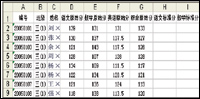
二、有关的函数
1.RANK函数
RANK函数返回一个数字在数字列表中的排位,RANK函数的使用格式是“RANK(Number,Ref,Order)”。其中:Number是需要找到排位的数字;Ref是数字列表数组或对数字列表的引用;Order为一数字,指明排位的方式。如果Order为零或省略,Microsoft Excel对数字的排位是基于Ref的降序排列。如果Order不为零,Microsoft Excel对数字的排位是基于Ref的升序排列。
在这里,我们利用RANK函数找出每位考生的成绩,进行升序排列的名次n,则在该考生成绩之下的学生便有(n-1)位。例如一位考生的成绩升序排列是第10名,显然,在这位考生前面有9位考生。这样,我们便能利用RANK函数算出每个分数以下考生的人数。
2. NORMSINV函数
该函数返回标准正态累积分布函数的反函数。该分布的平均值为零,标准偏差为 1。如果Probability为非数值型,函数NORMSINV返回错误值#VALUE!。如果 Probability小于零或大于1,函数NORMSINV返回错误值#NUM!。语法NORMSINV (Probability),其中:Probability是正态分布的概率值。
3. 应用举例
假设该年级学生共有500人,在第2行至501行中,在H2单元格单击,输入公式“=100*NORMSINV(((RANK(D2,D$2:D$501,1)-1)/(COUNTA(D$2:D$501))))+500”后回车,如果输入无误,可看到该单元格按照语文原始分转化出来的语文标准分。由于函数NORMSINV(0)返回的值是“#NUM!”(在以上公式中,就是最低分的考生),而标准分最低分是100分,因此,进行标准分转换时,在显示 “#NUM!”的单元格上,必须手工把它改为100。
设置H2单元格的“单元格格式”为“数值”、“小数点位数”是“0”,让显示出来的标准分都是整数。用鼠标选择H2单元格,拖动填充句柄到K2单元格,这样便完成了第一位考生各科标准分的转换工作。用鼠标选择H2:K2单元格,拖动填充句柄到最后一位考生所在的行,我们便完成了所有考生单科成绩转换的工作(如附图所示)。L列(标准分之和)是每位考生各科成绩转换成标准分后求和,这是为计算标准分做准备的,完成L列设置后,在M2单元格中输入公式:“=100*NORMSINV(((RANK(L2,L$2:L$501,1)-1)/(COUNTA(L$2:L$501))))+500”后回车,再选择这一单元格,拖动填充句柄到最后一行的学生即可。必须注意的问题是,如果要把学生分开到各个班级中或进行其他操作,则必须再进行一次粘贴数值的处理才行。具体的做法是选择图中标准分所在的列(H列 ~M列),点击“复制”,在N1单元格上单击,选择“编辑→选择性粘贴”,在弹出的对话框中“粘贴”选项处,选择“数值”,单击[确定]按钮后,再把原来的G列~M列删除掉就行了。


